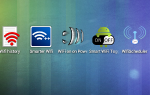Революция смартфонов сделала традиционные цифровые камеры устаревшими
для случайного фотографа. Конечно, фотографы-любители все еще используют их, но большинство людей просто достают свой телефон, когда хотят запечатлеть сцену.
Изменение имеет некоторые последствия для конфиденциальности. На цифровых камерах гораздо проще скрыть определенные фотографии, которые вы не хотите, чтобы все видели. Но в наши дни все, что вы снимаете, попадает в фотогалерею вашего телефона.
, Любопытный набор глаз может легко увидеть изображения, которые вы не хотите, чтобы они просматривали.
Возможно, вы получили снимки конфиденциальной информации, идеи подарков
для любимого человека или просто бесконечных мемов
Вы хотите удалить с основного фото-ролика. Безотносительно причины легко скрыть определенные фотографии и папки из галереи. Вот как.
Родные Инструменты
Два основных производителя телефонов имеют встроенные инструменты конфиденциальности, которые помогут вам скрыть фотографии. Это Samsung и LG.
Samsung
На устройстве Samsung перейдите в Галерею телефона (не в Google Фото) и долго-пресс на всех фотографиях, которые вы хотите скрыть.
Когда вы выбрали их все, нажмите Больше в верхнем правом углу и выберите Переместить в частный во всплывающем меню.
Далее нужно включить Частный режим. Идти к Настройки> Конфиденциальность и безопасность> Личный режим. Если вы впервые используете эту функцию, вам будет предложено создать PIN-код, пароль или идентификацию по отпечатку пальца.
Когда частный режим включен, вы сможете видеть все фотографии, которые вы скрыли, как обычно. Если он выключен, их не будет видно в Галерее; никто не узнает, что они существуют.
(Замечания: С помощью этого метода вы можете скрыть любой файл или папку на телефоне.)
LG
Процесс на телефонах LG немного отличается.
На этот раз начните с Настройки> Отпечатки пальцев и безопасность> Блокировка контента. Телефон снова попросит вас защитить эту функцию с помощью PIN-кода, пароля или сканирования отпечатков пальцев.
Теперь перейдите к приложению галереи по умолчанию на вашем телефоне. Выберите все фотографии, которые вы хотите скрыть, и нажмите Меню> Дополнительно> Блокировка. Вы также можете заблокировать целые папки с изображениями, если хотите.
Когда вы нажали Замок, фотографии / папки исчезнут из библиотеки. Чтобы просмотреть их, перейдите к Меню> Показать заблокированные файлы. Введите свои учетные данные безопасности, и фотографии появятся снова.
Используйте файловый менеджер
Если у вас нет телефона Samsung или LG, не отчаивайтесь. У вас все еще есть доступные варианты, но процесс немного более запутанный.
Вы можете использовать файловый менеджер для выполнения некоторых трюков или использовать сторонние инструменты, которые специализируются на сокрытии содержимого.
Давайте сначала рассмотрим два трюка с файловым менеджером.
Создать новую папку
Прежде чем начать, вам необходимо установить на свой телефон качественный файловый менеджер. Есть из чего выбирать; Если вы не уверены, какой из них загрузить, ознакомьтесь с нашим руководством по лучшим файловым менеджерам в Play Store.
,
После того, как вы приняли решение и установили файловый менеджер, запустите приложение. Вам нужно создать новую папку, которая начинается с точки (например, .PrivateFiles или же .секрет).
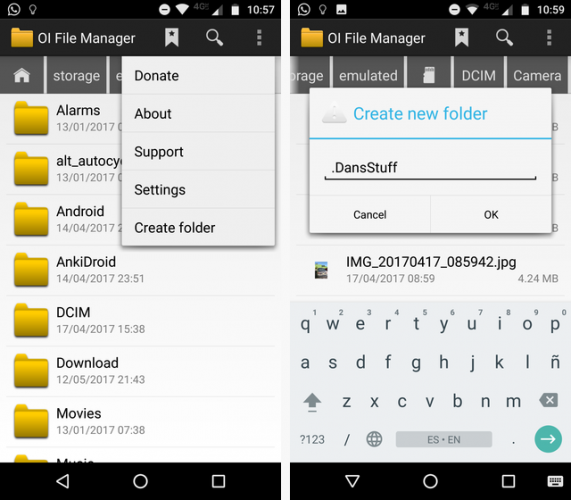
Затем переместите все фотографии, которые вы хотите скрыть, во вновь созданную папку. Метод для этого варьируется от приложения к приложению, но обычно длинное нажатие на файл, который вы хотите переместить, даст вам возможность.
Все перемещенные файлы больше не будут отображаться в приложении галереи. Не вдаваясь в подробности, любая папка, начинающаяся с точки, не сканируется программным обеспечением телефона.
Создайте файл «.Nomedia»
Если у вас есть сотни фотографий, которые вы хотите спрятать, нецелесообразно перемещать их все вручную. Вместо этого легче создать .nomedia файл в папках, которые вы хотите скрыть.
Если ваш телефон видит файл .nomedia в папке, он не загружает содержимое папки при сканировании вашего каталога.
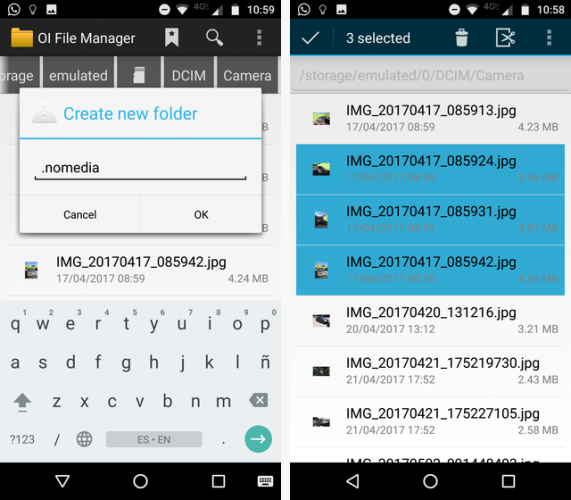
Для создания файла вам все равно понадобится стороннее приложение для управления файлами. Используйте его, чтобы перейти к папке, которую вы хотите скрыть, и создать новый файл в каталоге с именем .nomedia (убедитесь, что вы включили период). Файл не должен иметь никакого содержимого — имя файла является важной частью.
Чтобы отменить процесс, просто удалите файл .nomedia.
(Предупреждение: Хотя оба эти метода скрывают содержимое из библиотеки фотографий, изображения все равно будут видны в любом файловом менеджере. Они не защищены паролем.)
Сторонние приложения
Если возиться в приложении файлового менеджера
Звучит слишком громоздко, вы можете использовать стороннее приложение, которое специализируется на сокрытии фотографий.
Вот три из лучших:
1. Vaulty
Vaulty зарекомендовал себя как ведущее приложение для сокрытия контента. 93 процента из 320 тысяч рецензентов присудили ему четыре или пять звезд.
Он поставляется с собственной фотогалереей. Любые фотографии, которые вы блокируете, доступны только для просмотра. Галерея также позволяет создавать несколько хранилищ, а это значит, что вы можете иметь разные наборы фотографий для показа разным людям.
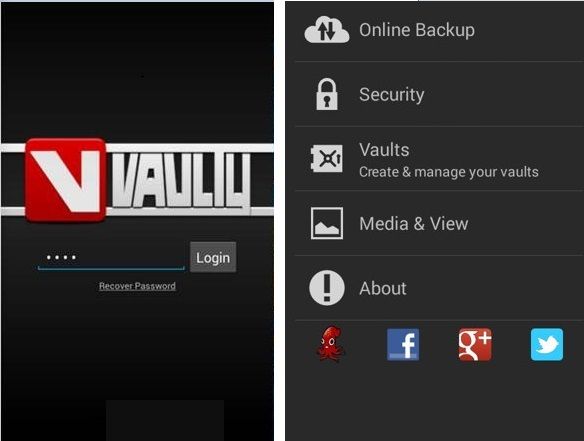
Весь ваш контент защищен паролем, и он даже создает резервные копии ваших мультимедиа, поэтому это безопасно, если вы потеряете свой телефон.
Скачать: Vaulty (бесплатно)
2. Хранилище Keepsafe
Keepsafe Vault является крупнейшим конкурентом Vaulty. Набор функций очень похож; все ваши фотографии защищены паролем и зашифрованы, и вы можете сделать резервную копию ваших фотографий в облачном хранилище приложения.
Приложение также имеет функцию, которая скрывает экранную иконку, а это значит, что никто, кто поднимает трубку, не узнает, что вы что-то скрываете.
Наконец, у него есть функция Snapchat-esque, позволяющая вам делиться фотографиями с другими людьми с помощью приложения, которое самоудалится через 20 секунд.
Скачать: Хранилище Keepsafe (бесплатно)
3. Скрыть что-то
Hide Something — моя последняя рекомендация. Еще раз, вы можете скрыть фотографии за PIN-кодами и паролями, и все ваши фотографии будут сохранены на Google Диске.
Приложение также имеет несколько уникальных функций. Во-первых, вы можете сохранить любой файл или папку на своем телефоне в хранилище с помощью меню «Поделиться», а во-вторых, приложение не будет отображаться в списке недавно использованных вами приложений.
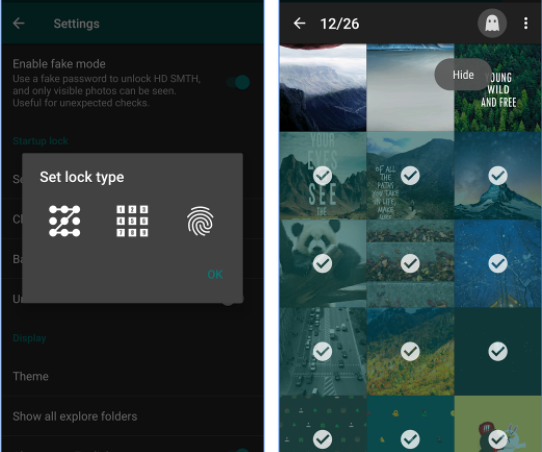
Скачать: Скрыть что-то (бесплатно)
Как скрыть фотографии на Android?
В этой статье я показал вам множество хитростей и инструментов для скрытия любых фотографий от посторонних глаз.
Кажется странным, что операционная система Android не предлагает эту функцию изначально; надеюсь, это станет частью будущего обновления. Однако на данный момент вам придется полагаться на эти различные обходные пути.
Я хотел бы знать, что еще вы добавите в этот список. Какие трюки вы используете? Я пропустил ваше любимое приложение? Знаете ли вы о некоторых других хитростях файлового менеджера?
Вы можете оставить все свои советы и предложения в комментариях ниже.
Изображение предоставлено: Pop Paul-Catalin через Shutterstock.com
Первоначально написано Анджела Рэндалл 29 апреля 2011 года.


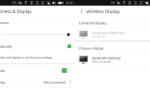

![Moborobo: лучший инструмент для управления телефоном Android с компьютера [Windows]](https://helpexe.ru/wp-content/cache/thumb/6a/57d18517a67276a_150x95.jpg)